経緯
- Google カレンダーをよく使っています。
- 学校でよく Google Classroomを使っていて、画面横にクラスごとのカレンダーが出てくるので、予定の種類ごとにクラスを作っていました。
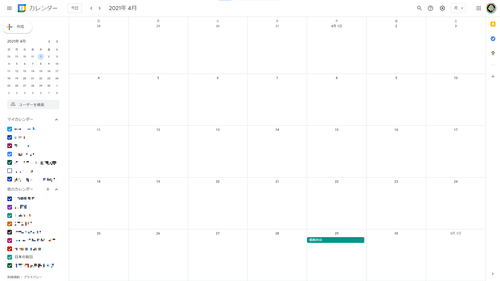
Google Calendarの画面 - 「Google 製だし (?)、Google カレンダーだけで済ませられないのかな~?」
- その方法があったので紹介 (というか備忘録)。
読むのにおすすめな人
- Google アカウントを分けて、予定を分けている人
- Google Classroom など別の方法で予定を分けている人
- Google カレンダーや Outlook などで予定を分けている人
- その他、いろいろな方法で予定を分けている人
Step by Step
Step1 - ブラウザ版の Google カレンダーを開く
Google カレンダーを開きます。
スマホの場合、アプリ版だとできませんでしたが、ブラウザ版では同じようにできました。
Step2 - 設定を開く
画面上部にある「設定」を開きます。
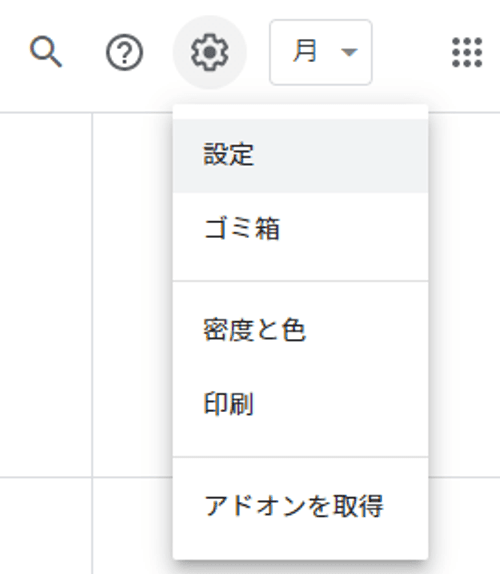
Step3 - 新しいカレンダーを作成する
「カレンダーを追加」→「新しいカレンダー」へ行きます。
「名前」(仕分ける予定のカテゴリー)と「説明」(自分がわかるように)を入力し、「作成」します。
ここでは、名前を「Payment」、説明を「定期購入の支払日」としました。
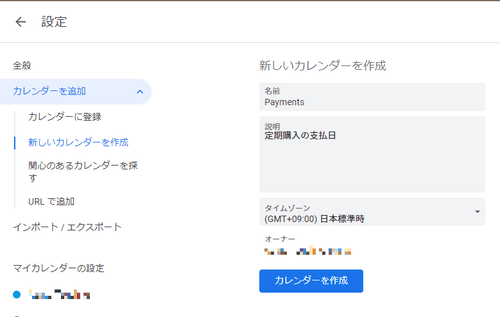
これで、仕分けの設定は完了です。
仕分けてみる
実際に仕分けていきます。
予定を作成
予定を作成する際に、カレンダーっぽいアイコンがあります。その横のプルダウンメニューから、先ほど作成したものを選択します。
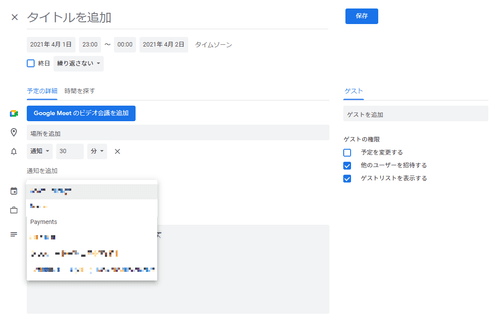
ほかの情報も加えて、保存します。
予定一覧を見る
月間予定などを見ると、仕分けられているのがわかります。
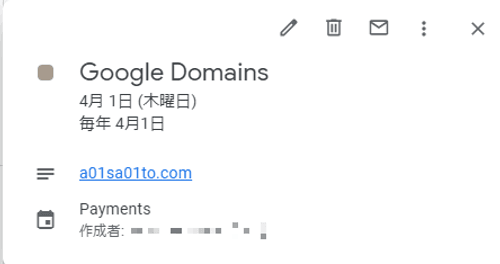
その予定だけ見たい場合は、ブラウザ版の画面左側にある「マイカレンダー」のチェックボックスから切り替えられます。